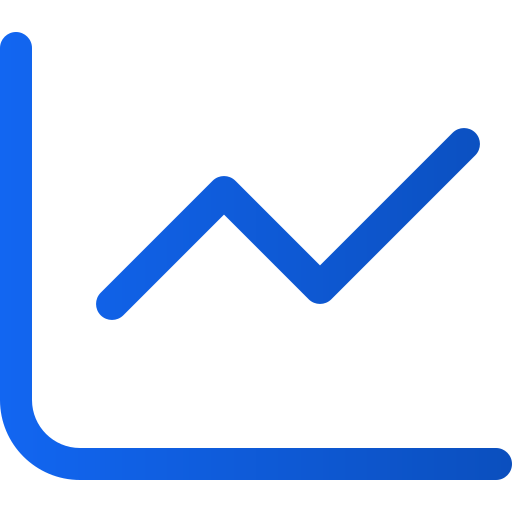Jak eksportować dane statystyczne
Art. no. 216100659
Czy chcesz wyeksportować dane statystyczne dla wybranego rozwiązania e-papieru z Prenly? Istnieje kilka kroków, ale ten przewodnik poprowadzi Cię przez ten proces.
Przygotowanie
Pierwszą rzeczą, którą musisz zrobić, jest zalogowanie się na swoje konto Google Analytics. Jeśli masz więcej niż jedną właściwość Analytic, musisz wybrać właściwą właściwość, z której chcesz wyodrębnić dane.
Jeśli nie jesteś obecnie w widoku raportów, wybierz "Raporty" w menu po lewej stronie. Google Analytics automatycznie zminimalizuje ten pasek boczny, więc może być konieczne rozwinięcie paska bocznego, aby wybrać "Raporty".
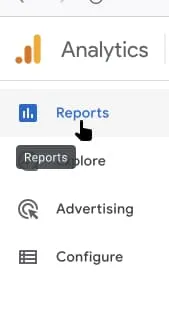
Wybierz Raporty w menu po lewej stronie paska bocznego.
Eksport danych statystycznych dla wybranego raportu
Wybierz raport Analytics, z którego chcesz wyodrębnić dostępne dane. Istnieje kilka kategorii i podkategorii raportów. Poniżej znajduje się ilustracja ogólnej konfiguracji raportu.
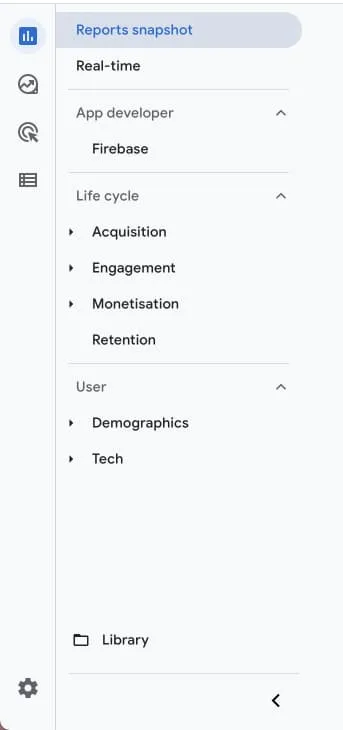
Przegląd ogólnych kategorii raportów Analytics.
1. Wybierz ikonę "Udostępnij ten raport" znajdującą się w prawym górnym rogu raportu. Następnie wybierz opcję "Pobierz plik".
2a. Wybierz "Pobierz PDF", aby pobrać aktualnie wybrany widok raportu w formacie PDF.
2b. Wybierz "Pobierz CSV", aby pobrać dostępne dane dla aktualnie wybranego raportu.
1/3
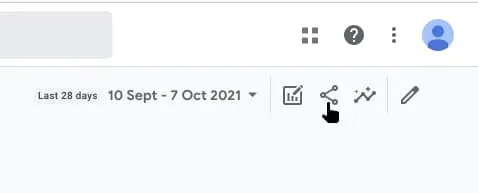
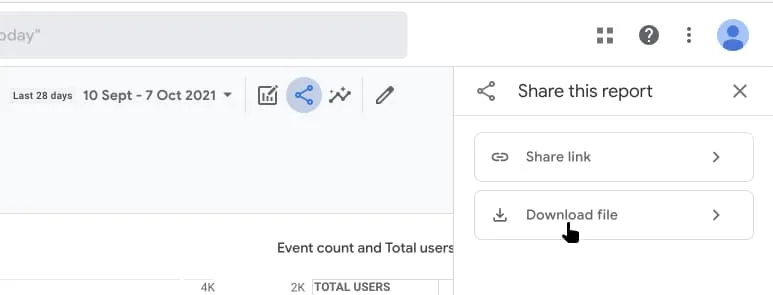
Wybierz ikonę "Udostępnij ten raport".